c盘分区太大怎么调整

c盘分区太大怎么调整?
很多朋友在进行win10分区的时候可能总是考虑到害怕系统盘空间太小会影响电脑读写速度。但是所造成的后果却是由于win10分区C盘太大,而其他分区的储存容量变得十分紧张。储存不够用,电脑光是运作快,这样也失去了计算机原来的平衡,那么win10的c盘太大有没有什么好的方法或者好用的分区工具来进行win10硬盘的分区操作呢?
在这里所涉及到的就是我们win10分区c盘太大,怎么缩小的问题。其实关于磁盘分区,目前国内软件中就数“分区助手”在网友们的评价中呼声最高。为什么有这么好的口碑呢?因为它不仅能缩小大分区,同时还可以将空间划分给其它分区使用。那就让我们一起来看看它是如何快速解决这个难题的。
1、下载免费的win10分区工具分区助手,安装并运行。来的主界面,C盘此时的容量显示为大约223GB。选中我们的C盘之后;点击“调整/移动分区”选项。
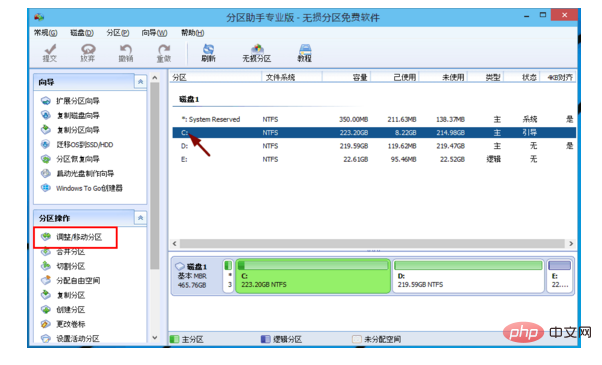
2、来到此对话框,此时我们可以调整分区大小。然后当鼠标指针变成双向箭头时,拖动直到你满意的容量位置。这里C盘已经被操作为150GB。之后点击“确定”。
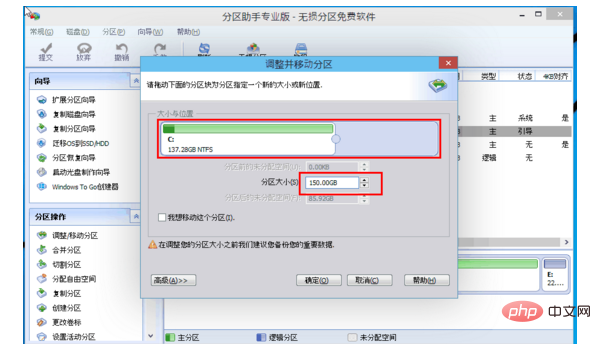
3、返回到了主界面,至此win10分区c盘太大这时C盘已经变为150GB,在此也出现了一个“未分配空间”。
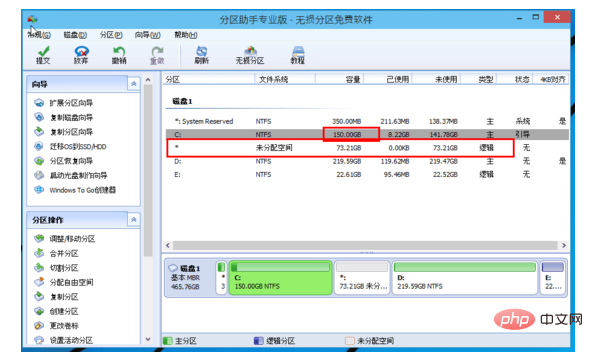
4、如果你还想对这个未分配空间进行利用,我们可以看到E盘空间很小只有大概22GB,这个时候我们就可以把这部分“未分配空间”合并到E盘。首先选中E盘,点击左边任务栏的“合并分区”。
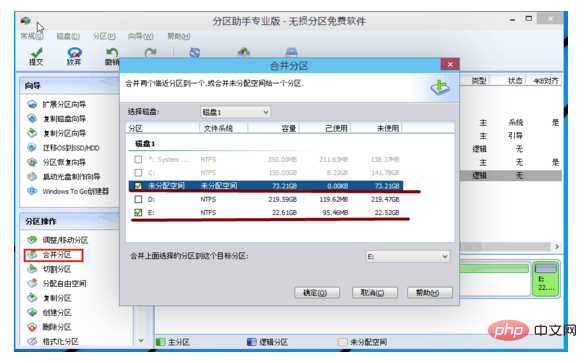
5、合并分区之后E盘有大约95GB。所以操作完成之后,点击左上角“提交”电脑才会为您进行分区大小调整及分区合并任务。

操作windows 10分区c盘太大,怎么缩小的注意事项:
重要数据请先做备份(可以轻松备份来进行),以确保数据完整安全。
操作完成提交之后,电脑会进行重启,在重启模式下执行完成后,电脑会自动重启并进入Windows系统。
Atas ialah kandungan terperinci c盘分区太大怎么调整. Untuk maklumat lanjut, sila ikut artikel berkaitan lain di laman web China PHP!

Alat AI Hot

Undresser.AI Undress
Apl berkuasa AI untuk mencipta foto bogel yang realistik

AI Clothes Remover
Alat AI dalam talian untuk mengeluarkan pakaian daripada foto.

Undress AI Tool
Gambar buka pakaian secara percuma

Clothoff.io
Penyingkiran pakaian AI

AI Hentai Generator
Menjana ai hentai secara percuma.

Artikel Panas

Alat panas

Notepad++7.3.1
Editor kod yang mudah digunakan dan percuma

SublimeText3 versi Cina
Versi Cina, sangat mudah digunakan

Hantar Studio 13.0.1
Persekitaran pembangunan bersepadu PHP yang berkuasa

Dreamweaver CS6
Alat pembangunan web visual

SublimeText3 versi Mac
Perisian penyuntingan kod peringkat Tuhan (SublimeText3)

Topik panas
 1386
1386
 52
52
 Bolehkah folder fail program (x86) pada pemacu c dipadamkan?
Feb 27, 2023 pm 03:09 PM
Bolehkah folder fail program (x86) pada pemacu c dipadamkan?
Feb 27, 2023 pm 03:09 PM
Folder fail program (x86) pada pemacu c tidak boleh dipadamkan. Fail program (x86) ialah folder sistem Secara amnya, aplikasi 32-bit dipasang dalam folder ini secara lalai menyebabkan sistem pengendalian dan perisian yang dipasang gagal berjalan dengan baik.
 Berapa banyak memori yang biasanya tinggal pada pemacu C komputer?
Jun 27, 2023 pm 03:15 PM
Berapa banyak memori yang biasanya tinggal pada pemacu C komputer?
Jun 27, 2023 pm 03:15 PM
Pemacu komputer C biasanya meninggalkan 50-80G Memandangkan sistem akan menjana fail sampah dan fail cache semasa penggunaan masa hadapan, adalah disyorkan untuk menempah sekurang-kurangnya 50GB-80GB ruang untuk pemacu C Jika anda tidak biasa memilih laluan apabila memasang perisian, anda mungkin tidak menggunakannya setiap hari Jika anda tidak membersihkan komputer anda dengan kerap, anda memerlukan sekurang-kurangnya 100GB.
 c盘roaming文件夹可以删除吗
Jul 02, 2021 am 11:54 AM
c盘roaming文件夹可以删除吗
Jul 02, 2021 am 11:54 AM
c盘中的roaming文件夹不可以删除,但文件夹中的部分数据可以删除。roaming文件夹存放了使用程序后产生的数据和配置文件,删除roaming文件夹可能会导致软件不正常或者出错,软件可能无法再使用;但是文件夹中的某些文件是可以删除的。
 Bagaimana untuk memformat pemacu c menggunakan arahan dos
Feb 19, 2024 pm 04:23 PM
Bagaimana untuk memformat pemacu c menggunakan arahan dos
Feb 19, 2024 pm 04:23 PM
Arahan DOS ialah alat baris arahan yang digunakan dalam sistem pengendalian Windows, yang boleh digunakan untuk melaksanakan pelbagai tugas dan operasi pengurusan sistem. Salah satu tugas biasa ialah memformat cakera keras, termasuk pemacu C. Memformat pemacu C adalah operasi yang agak berbahaya kerana ia akan memadamkan semua data pada pemacu C dan memulakan semula sistem fail. Sebelum melakukan operasi ini, pastikan anda telah menyandarkan fail penting dan mempunyai pemahaman yang jelas tentang kesan pemformatan pada komputer anda. Berikut diformatkan dalam baris arahan DOS
 Mengapa saya mempunyai pemacu C dan pemacu H? Berikut adalah 5 sebab
Feb 05, 2024 pm 03:30 PM
Mengapa saya mempunyai pemacu C dan pemacu H? Berikut adalah 5 sebab
Feb 05, 2024 pm 03:30 PM
Ringkasnya, cakera keras dalam komputer anda dimampatkan. Memampatkan pemacu keras komputer anda membolehkan anda memuatkan lebih banyak maklumat pada pemacu, tetapi memerlukan mewujudkan kawasan (dipanggil partition H) untuk fail yang tidak boleh digunakan apabila dimampatkan. Pemacu Nota H ialah bahagian cakera keras yang tidak dimampatkan. Bolehkah saya mengeluarkan H dengan selamat? Memampatkan cakera keras biasanya kekal, dan walaupun penyahmampatan boleh dilakukan, ia tidak boleh dipercayai. Jika terdapat masalah dengan pemacu C: atau pemacu keras termampat, adalah disyorkan untuk memadamkannya dan mulakan semula. C: Biasanya pemacu sistem untuk sistem berasaskan Microsoft, ia mungkin satu-satunya pemacu. Jika komputer tidak disambungkan ke rangkaian, ia mungkin bertindak sebagai pemacu "utama". Pemacu C: juga biasanya menyimpan aplikasi. Sebelum cakera keras, komputer mempunyai dua
 Apakah maksud 0 bait yang tersedia pada pemacu C?
Mar 13, 2023 pm 04:03 PM
Apakah maksud 0 bait yang tersedia pada pemacu C?
Mar 13, 2023 pm 04:03 PM
0 bait tersedia pada pemacu c bermakna pemacu c (pemacu sistem) tidak mempunyai ruang dan ruang yang tinggal ialah 0 bait. Sebab-sebab 0 bait dalam pemacu C: 1. Ruang pemacu C penuh jika ia kerana pemacu C mempunyai memori yang tidak mencukupi, maka anda perlu membersihkan fail pemacu C dan memadam fail yang tidak diperlukan; , cara paling mudah Cara terbaik ialah memasang semula sistem untuk memulihkan komputer kepada normal.
 Bagaimana untuk menyelesaikan masalah ruang pemacu C mengecil selepas kemas kini win11
Dec 26, 2023 pm 01:47 PM
Bagaimana untuk menyelesaikan masalah ruang pemacu C mengecil selepas kemas kini win11
Dec 26, 2023 pm 01:47 PM
Selepas mengemas kini sistem win11, ramai pengguna mendapati bahawa pemacu sistem C mereka telah menjadi lebih kecil dan mereka tidak tahu apa yang perlu dilakukan, ini kerana ia penuh dengan fail sisa dan pemalam sampah win11 Mari ketahui lebih lanjut tentang penyelesaian kepada masalah bahawa ruang pemacu C telah menjadi lebih kecil. Apa yang perlu dilakukan jika ruang pemacu C menjadi lebih kecil selepas mengemas kini kepada Win11: 1. Pertama, klik kanan pemacu C setempat dan klik Properties dalam menu pop timbul. 2. Kemudian dalam antara muka yang dibuka, klik "Pembersihan Cakera" di tengah. 3. Kemudian klik "Bersihkan Fail Sistem" dalam antara muka Pembersihan Cakera. 4. Kemudian pilih pilihan yang ingin anda bersihkan, termasuk "Pemasangan Windows Sebelumnya" dan klik OK. 5. Klik "Padam Fail" pada tetingkap pop timbul untuk memadamnya.
 Langkah untuk meningkatkan ruang pemacu C
Jan 13, 2024 pm 03:33 PM
Langkah untuk meningkatkan ruang pemacu C
Jan 13, 2024 pm 03:33 PM
Baru-baru ini, ramai rakan bercakap tentang cara meningkatkan ruang pemacu C, jadi saya fikir sudah tiba masanya untuk berkongsi kaedah yang saya tahu dengan semua orang. Jadi hari ini saya di sini untuk berkongsi dengan anda bagaimana untuk meningkatkan ruang pemacu C. Kita semua tahu bahawa komputer dibahagikan kepada beberapa cakera, dan setiap cakera memainkan peranannya sendiri, tetapi salah satu daripadanya memainkan peranan utama. Itu adalah pemacu C, bercakap tentang pemacu C, ia mengandungi semua "orang besar". Ia penting apabila ia salah, komputer juga akan menjadi salah. Jadi hari ini saya akan bercakap tentang cara menambah ruang pada pemacu C. Mula-mula, muat turun alat partition diskgenius dan jalankannya selepas memuat turun. C drive Rajah-1 Seterusnya, selepas berjalan, klik kanan "Cakera Tempatan"




